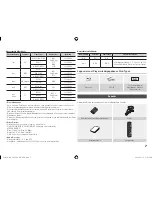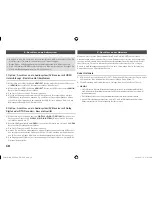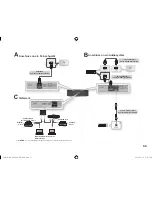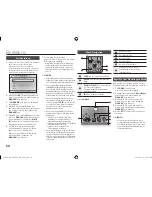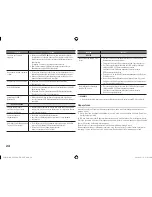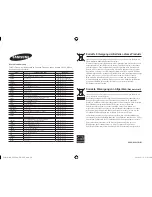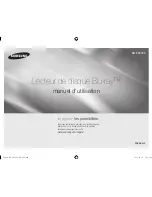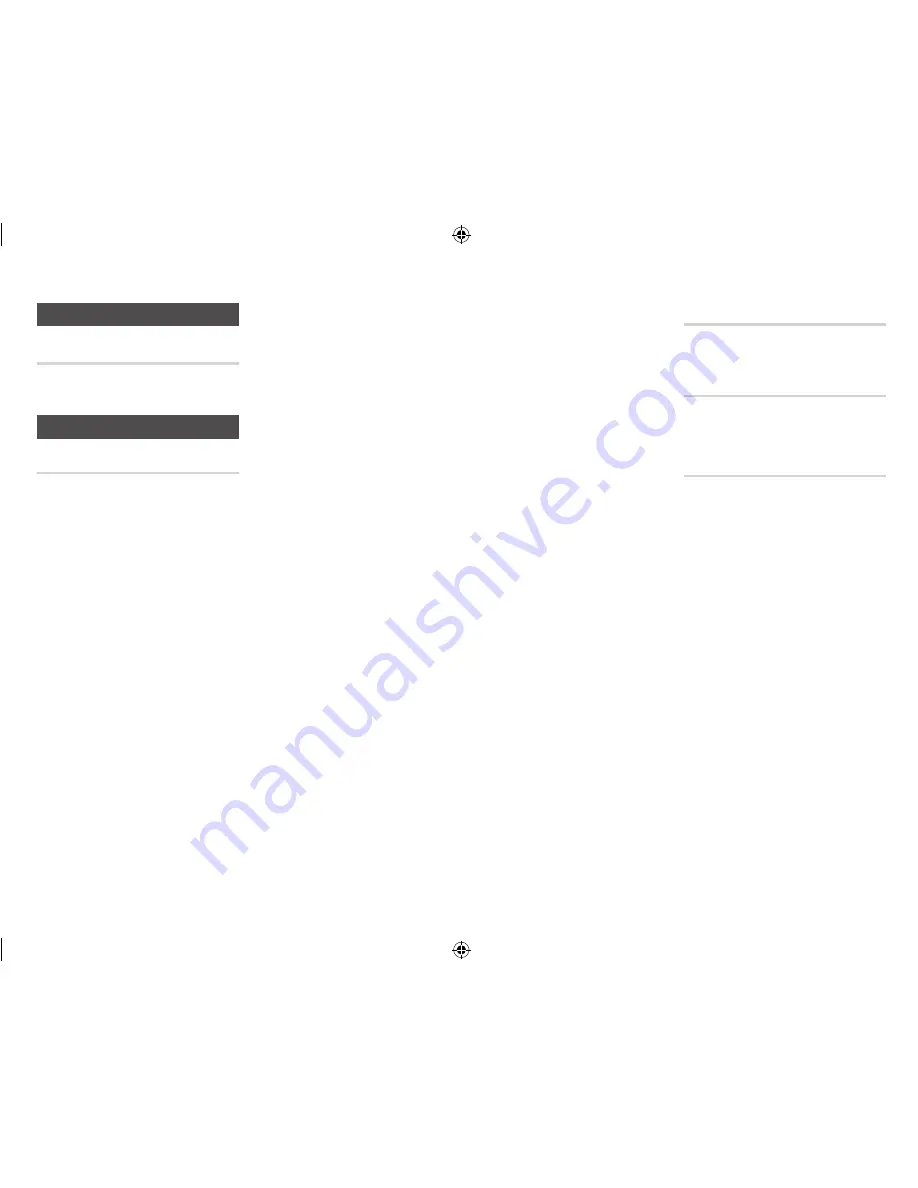
18
Allgemein
zeitzone
Sie können die ihrer Region entsprechende
Zeitzone auswählen.
Unterstützung
Softwareaktualisierung
Mit diesem Menü können Sie Software-
Updates herunterladen, welche der Leistung
des Players verbessern oder zusätzliche
Dienste zur Verfügung stellen.
Online
Um das Update über das Internet
durchzuführen, folgen Sie diesen Schritten:
1. Online
auswählen, und die
EINGABE
Taste drücken. Die Mitteilung über den
Verbindungsaufbau mit dem Server erscheint.
2.
Wenn eine Aktualisierung verfügbar ist,
wird eine Popup-Meldung angezeigt.
3.
Wenn Sie
Ja
wählen, schaltet sich der
Player automatisch vor dem Neustart aus.
(Schalten Sie den Player während eines
Upgrades niemals ein)
4.
Das Popup mit dem Fortschritt der
Aktualisierung erscheint. Wenn die
Aktualisierung abgeschlossen ist, schaltet
sich der Player automatisch ab.
5.
Drücken Sie die
POWER
Taste, um den
Player einzuschalten.
✎
HINWEIS
▪
Das Update ist abgeschlossen, wenn sich der
Player nach dem Neustart wieder abschaltet. Sie
die Taste
POWER
um den aktualisierten Player
einzuschalten.
▪
Den Player während des Aktualisierungsvorgangs
niemals manuell ein oder aus schalten.
▪
Samsung Electronics haftet nicht für
Fehlfunktionen des Players, die auf eine instabile
Internetverbindung oder fahrlässiges Handeln des
Benutzers während der Software-Aktualisierung
zurückzuführen sind.
▪
Wenn Sie das Upgrade während des
Herunterladens der Software abbrechen möchten,
müssen Sie die
EINGABE
Taste drücken.
Per USB
Um
das Update über USB durchzuführen,
folgen Sie diesen Schritten:
1.
Besuchen Sie www.samsung.com/
bluraysupport.
2.
Laden Sie das letzte USB Software Upgrade
Zip-Archiv auf Ihren Computer herunter.
3.
Entpacken Sie das Zip-Archiv auf Ihrem
Computer. Sie sollten eine einzelne RUF-
Datei mit dem gleichen Namen wie die
Zip-Datei haben.
4.
Kopieren Sie die RUF-Datei auf ein USB-
Flash-Laufwerk.
5.
Stellen Sie sicher, dass sich keine Disk im
Player befindet und stecken Sie das USB-
Flash-Laufwerk in den USBAnschluss des
Players.
6.
Im Menü des Players nach Einstell. >
Unterstützung > Software-Update wechseln.
7. Per USB
auswählen.
✎
HINWEIS
▪
Disk-Lade muss leer sein, wenn Sie das
Software-Upgrade über den USB-Anschluss
durchführen.
▪
Überprüfen Sie nach Abschluss der
Aktualisierung im Software-Upgrade-Menü die
Firmware-Details.
▪
Schalten den Player während der Software-
Aktualisierung nicht aus. Der Player könnte
beschädigt werden.
▪
Software-Upgrades über den USB-Anschluss
dürfen nur mit einem USB-Memorystick
durchgeführt werden.
Auto. Aktual.-Benach.
Wenn Sie den Player an Ihr Netzwerk
angeschlossen und die die Auto Upgrade
Benachrichtigung eingeschaltet haben,
werden Sie vom Player automatisch
informiert, wenn eine neue Softwareversion
für den Player zur Verfügung steht.
Folgen Sie den folgenden Schritten, um die
Auto Upgrade Benachrichtigung zu aktivieren:
1.
Wählen Sie
Auto. Aktual.-Benach.
aus und drücken Sie anschließend die
EINGABE
Taste.
2.
Mit Hilfe der ▲▼ Tasten
Ein
auswählen,
und die
EINGABE
Taste drücken.
Wenn eine neue Softwareversion zur Verfügung
steht, werden Sie vom Player mit einer Popup-
Meldungen informiert.
1.
Für eine Aktualisierung der Firmware
wählen Sie
Ja
in der erscheinenden
Pop-up-Meldung. Der Player schaltet
sich automatisch aus, wird wieder
neu gestartet und beginnt mit der
Aktualisierung. (Den Player während des
Aktualisierungsvorgangs niemals manuell
einschalten.)
2.
Ein Popup wird erscheinen und Sie über
den Fortschritt informieren.
3.
Wenn die Aktualisierung abgeschlossen
ist, wird sich das Gerät automatisch
wieder ausschalten.
4.
Drücken Sie die Taste
POWER
um den
Player einzuschalten.
✎
HINWEIS
▪
Die Aktualisierung ist beendet, wenn sich das
Gerät nach dem Neustart abschaltet. Sie die
Taste
POWER
um den aktualisierten Player
einzuschalten.
Den Player während des Aktualisierungsvorgangs
niemals manuell ein oder aus schalten.
▪
Samsung Electronics übernimmt keine Haftung
für Fehlfunktionen, die durch instabile
Internetverbindung oder fahrlässiges
Verhalten des Benutzers während der
Softwareaktualisierung verursacht werden.
Samsung kontaktieren
Hier erhalten Sie Kontaktinformationen, wenn
Sie Hilfe für Ihren Player benötigen.
Vertragsbedingungen
Informationen über Inhalte und Dienste
Dritter finden Sie im Allgemeinen
Haftungsausschluss.
Rücksetzen
Mit Ausnahme der Netzwerk Einstellungen
werden alle Einstellungen auf ihre
Standardwerte zurückgesetzt.
02231Q-BD-ES5000-EN-GER.indd 18
2012-04-13 오후 2:08:22